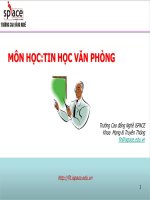Bài giảng tin học văn phòng chương 2 ths hoàng mạnh hải
Bạn đang xem bản rút gọn của tài liệu. Xem và tải ngay bản đầy đủ của tài liệu tại đây (1.92 MB, 22 trang )
Tin học văn phòng
Microsoft Word
Th.s Hoàng Mạnh Hà
/>
Nội dung
•
•
•
•
•
•
Giới thiệu Microsoft Word
Các thao tác cơ bản
Định dạng kiểu văn bản
Thay đổi biến môi trường
Border and Shading
Bullets và Numbering
SGU – Khoa CNTT – Tin học văn phòng
2
Giới thiệu Microsoft Word
SGU – Khoa CNTT – Tin học văn phòng
3
Giới thiệu Microsoft Word
•
MS Word hay còn gọi là Winword nằm trong bộ MS Office của hãng Microsoft
(MS).
•
Là một chương trình soạn thảo văn bản mạnh mẽ, phổ biến hiện nay.
•
Cung cấp những chức năng đa dạng, phong phú, dễ sử dụng.
SGU – Khoa CNTT – Tin học văn phòng
4
Giới thiệu Microsoft Word
•
Cho phép người dùng làm việc với văn bản, các hiệu ứng font chữ, màu sắc, hình
ảnh và nhiều hiệu ứng khác.
•
•
Cung cấp các công cụ kiểm tra chính tả, ngữ pháp hỗ trợ người dùng.
Dễ dàng chuyển đổi dữ liệu giữa các phần mềm khác trong bộ MS Office.
SGU – Khoa CNTT – Tin học văn phòng
5
Các thao tác cơ bản
SGU – Khoa CNTT – Tin học văn phòng
6
Các thao tác cơ bản
•
Các thao tác sử dụng chương trình:
o
o
•
Mở chương trình.
Thoát khỏi chương trình.
Các thao tác trên tập tin
o
o
o
Tạo mới tập tin văn bản.
Lưu trữ tập tin tài liệu.
Mở lại tập tin có sẵn.
SGU – Khoa CNTT – Tin học văn phòng
7
Các thao tác chọn văn bản
•
Chọn khối văn bản:
o
•
•
•
•
Bàn phím, chuột hoặc kết hợp cả 2
Chọn từ: double click chuột lên từ cần chọn
Chọn dòng: click bên trái dòng
Chọn đoạn: d_click bên trái đoạn
Chọn toàn bộ: Ctrl-A
SGU – Khoa CNTT – Tin học văn phòng
8
Một số thao tác khác
•
Thao tác trên khối văn bản
o
o
o
o
•
Xóa: Chọn khối, nhấn phím Delete hoặc Backspace
Copy: Ctrl-C
Cut: Ctrl-X
Paste: Ctrl-V
Thao tác undo, redo
o
o
Undo: Ctrl-Z
Redo: Ctrl-Y
SGU – Khoa CNTT – Tin học văn phòng
9
Định dạng văn bản
•
•
•
•
Font chữ.
Kiểu chữ.
Kích thước.
Màu sắc.
SGU – Khoa CNTT – Tin học văn phòng
10
Thực hành
SGU – Khoa CNTT – Tin học văn phòng
11
Thực hành
SGU – Khoa CNTT – Tin học văn phòng
12
Thực hành
SGU – Khoa CNTT – Tin học văn phòng
13
Thay đổi biến môi trường
•
•
•
Hiện/Ẩn thước ngang: Tab View Ruler
Thay đổi đơn vị của thước: Menu File Options Advanced Display
Các thiết lập cho trang in: trong Tab Page Layout:
o
o
o
Hướng giấy: Orientation Portrait/Landscape
Khổ giấy: Size
Thiết lập lề trang: Margins Custom Margin (Xem thêm tài liệu tham khảo T69)
SGU – Khoa CNTT – Tin học văn phòng
14
Border and Shading
•
•
Chọn khối văn bản
Tab Home Nút công cụ ở chức năng Border trong nhóm Paragraph Border
and Shading…
SGU – Khoa CNTT – Tin học văn phòng
15
Border and Shading
•
Chi tiết: Tài liệu tham khảo T89, 90.
SGU – Khoa CNTT – Tin học văn phòng
16
Bullets và Numbering
SGU – Khoa CNTT – Tin học văn phòng
17
Multi-level List
Khái niệm “Level” trong Outline number
Level 1
Level 2
Level 3
Sử dụng phím Tab và Shift Tab để tăng hay giảm 1 level
Demo 2
SGU – Khoa CNTT – Tin học văn phòng
18
Column
•
•
•
•
Nhập văn bản
Chọn đúng khối văn bản cần chia cột
Tab Page Layout Columns
Muốn đưa văn bản sang cột khác:
o
o
Đặt con trỏ ở trước vị trí muốn chuyển sang cột tiếp theo
Tab Page Layout Break Column
SGU – Khoa CNTT – Tin học văn phòng
19
Column
•
Xem thêm: T105
SGU – Khoa CNTT – Tin học văn phòng
20
Thực hành
•
Border and Shading:
o
o
o
T90
Tiêu đề: T98, 99, 104, 105
Bài tập khám phá 9: T114
SGU – Khoa CNTT – Tin học văn phòng
21
Tin học văn phòng
END
SGU – Khoa CNTT – Tin học văn phòng
22